2021. 1. 8. 16:08ㆍAWS
ㅇ Storage Gateway란?
> 온프레미스와 AWS 스토리지를 연결하는 서비스

ㅇ Storage Gateway 사용법
1. 파일 게이트웨이 생성
> [Storage Gateway 서비스] - [시작하기] 선택
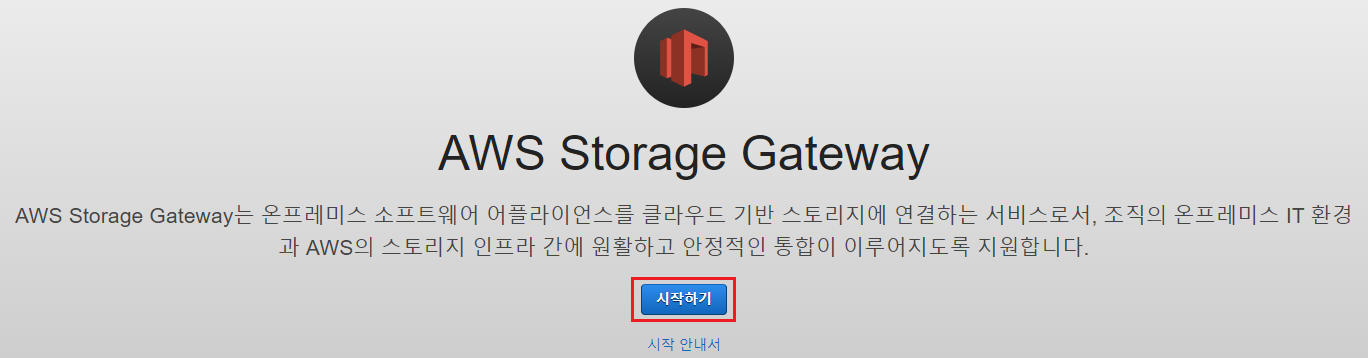
> 게이트웨이 유형 선택(NFS 용도로 생성하기 때문에 File Gateway 선택)
* File Gateway: 표준 스토리지 프로토콜, SMB, NFS를 통해 S3 액세스 제공
* Volume Gateway: iSCSI를 통한 블록 스토리지 볼륨 제공 & 백업을 EBS 스냅샷으로 제공
* Tape Gateway: 물리적 테이프 인프라를 대체할 수 있도록 설계

> Storage Gateway 사용 시 버퍼가 저장되는 호스트 플랫폼을 선택 가능하며, 이번 실습에서는 EC2를 선택
* 사용 인스턴스는 Storage Gateway 역할 수행에 필요한 특정 기능이 필요하므로, "인스턴스 실행"을 통해 새로운 인스턴스를 제작 권장
* 인스턴스의 타입 역시 m4.xlarge를 권장

* 해당 인스턴스는 다음과 같은 보안그룹을 사용

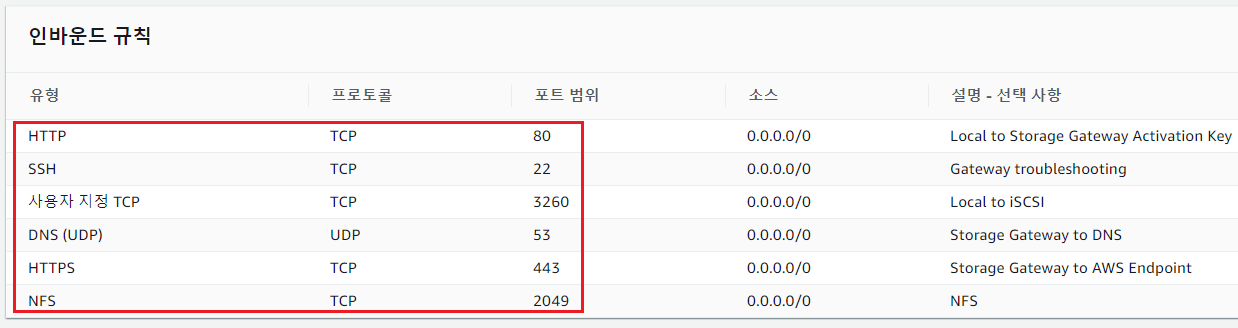
* 만약 storage-gateway용 인스턴스가 아닌, 일반 인스턴스로 생성할 경우 이러한 문제 발생

> 게이트웨이에 어떠한 엔드포인트를 사용할지 지정
* 퍼블릭: 게이트웨이가 인터넷을 통해 AWS 스토리지로 연결
* VPC: 게이트웨이가 VPC 엔드포인트를 사용해 AWS 스토리지로 연결

> 앞서 새로 생성한 EC2의 IP 기입
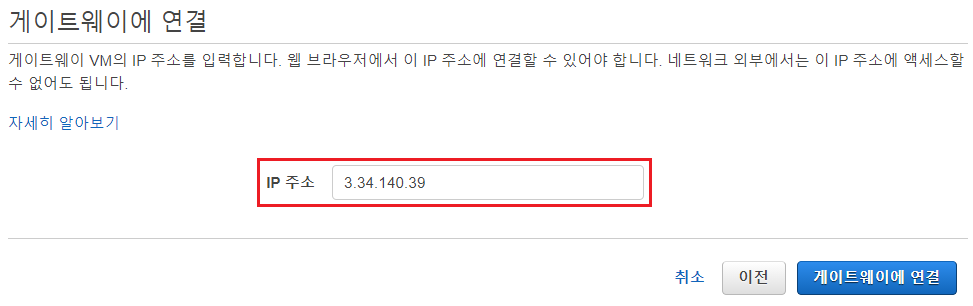
> 스토리지 데이터 전송 요금 적용을 위해 표준 시간대 설정

> 로컬 디스크 구성(처음 인스턴스 생성 시 디스크를 추가했다면 해당 디스크를 사용해도 무관하며, 아닐 경우 추가로 생성 및 연결해서 사용해도 무관)
* 캐시 스토리지: 업로드 버퍼 > S3 업로드를 보류 중인 데이터를 위한 온프레미스 내구성 저장소 역할 수행(150GB 이상을 권장하지만, 테스트이기 때문에 10GB로 지정)

> 로그 그룹 설정을 통해 로깅 활성화 유무 선택
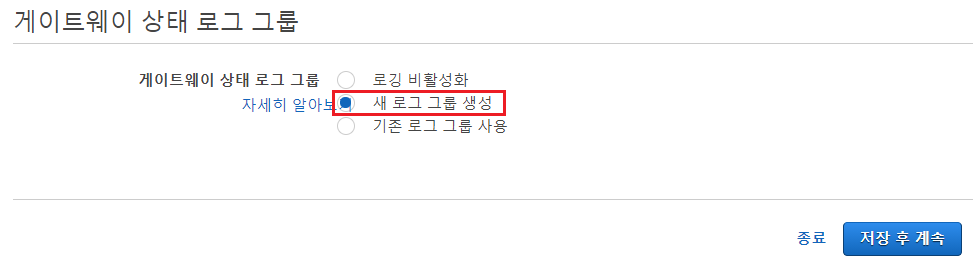
> 스토리지 게이트웨이가 생성됨을 확인 가능

> 스토리지 게이트웨이 서버 접속
* user Name: admin

2. 파일 공유 생성
> NFS로 사용할 버킷 생성

> [Storage Gateway] - [파일 공유 생성]을 통해 어떠한 S3를 NFS용도로 사용할지 지정

> S3 버킷 엑세스에 필요한 IAM은 default로 설정

> 파일 공유가 정상적으로 생성됨을 확인 가능

3. 클라이언트 서버에 접속해 Mount 수행
> 마운트에 필요한 명령어는 "파일 게이트웨이" - "세부 정보" 하단부에서 확인 가능

> 클라이언트 서버에서 해당 경로에 디렉터리를 생성 및 마운트 시킨 후, 정상적으로 마운트되었는지 확인
mkdir /root/nfs
mount -t nfs -o nolock, hard "Storage Gateway Instance Private IP":/"Bucket Name" "Mount Path"
df -h

> 테스트를 위해 해당 경로에 파일 생성
pwd
vi t.txt
ls -alrt

> 지정한 S3 버킷에 클라이언트 서버에서 생성한 t.txt 파일이 새로 생성됨을 확인 가능

* 주의: 기존 Storage Gateway를 제거하기 위해서는 반드시 클라이언트 서버에서 umount를 진행해야함
진행하지 않을 경우, "df -h" 명령어 수행 시 진행되지 않고, 지속적으로 에러를 발생시키는 이슈 발생
만약 실수로 그냥 제거했다면 강제로 umount 시켜주는 명령어 "umount -lf (경로 ex. /root/nfs)" 수행
'AWS' 카테고리의 다른 글
| [AWS ACM] 52. SSL 인증서 등록하기 (0) | 2021.07.08 |
|---|---|
| [AWS Storage Gateway] 51. 윈도우 서버에서 접근하기 (0) | 2021.01.13 |
| [AWS EC2] 48. ELB Access Log (0) | 2021.01.04 |
| [AWS Route53] 47. Record 마이그레이션 (0) | 2021.01.01 |
| [AWS] 46. Apache 서버 인증서 변경 및 적용 (0) | 2020.12.31 |